注意: この記事は内容が古いです。現在ではツールの仕様が一部変わり、本記事通りにわざわざ回り道をしなくても良いようになっています。該当箇所には太字で追記を入れておきますので、そちらも合わせて御覧ください。
テスト期間が終わったのでこれまでためていたソースコードを放出したいと思います。
とその前に、今回はあまり情報が出回っていない クロスプラットフォーム開発環境である Eclipse を用いた System Workbench for STM32(略してSW4STM32)を導入する方法をご説明します。
ダウンロード・インストール
OpenSTM32 Community Site | HomePage にアクセスします。ここからダウンロードが出来るのです。まあありがちな会員登録制ですよ。「Registration」をクリックして適当に登録してください。
ログインが出来たら再度トップページに戻り、「Step1」と書かれたセクションの中にある「download area」をクリックすることで、ダウンロードページに辿り着くことが出来ます。MacOSXのところに行くとそれらしきリンクがあるのでポチッとダウンロードしましょう。.run ファイルというあまり見かけない種類のファイルですが、OKです。
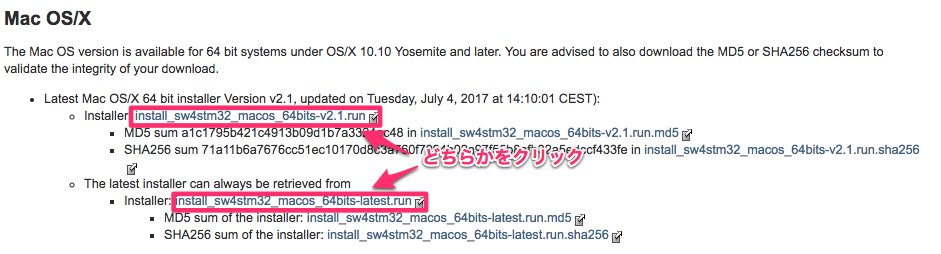
ダウンロードが終わったら続いてこのファイルを展開します。Finder でダブルクリックしてもそう簡単には実行できないので、ここで秘技・ターミナルを起動しましょう。
ダウンロードディレクトリは通常ホームにあると思うので、cd ~/Downloads で移動します。その後は
$ ./install_sw4stm32_macos_64bits-v2.1.run
を実行します。後半はバージョンやダウンロード元サーバーによって名前が異なりますので、./install_sw4stm32_ くらいまで打ったらTabキーで補完してしまうのが良いでしょう。なんかエラった場合は
$ chmod +x install_sw4stm32_macos_64bits-v2.1.run
とした後に再度実行してください(今日やけに丁寧だなぁ...)。そうするとインストールウィザードが起動するのでポチポチと進めます。
/Application/Ac6 にアプリがあるはずなので実行。これにて一旦導入完了です。
まずはプロジェクトを作る
まずプロジェクトを作るのですが、以下のことに注意してください。当ブログでは HAL を用いることにします。
追記: 現在ではボード選択画面にタブが付いていて、チップ単体の型番を選ぶことができるようになっています。ですので以下のボード作成はする必要ありません。
ボード選択の時は以下の画像に従って適当にボードの設定ファイルを作ります。
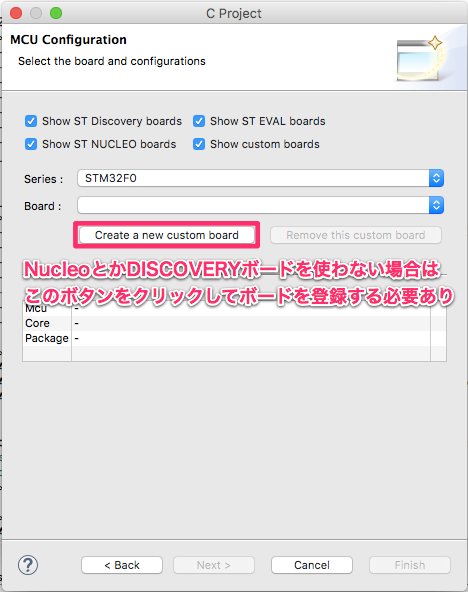
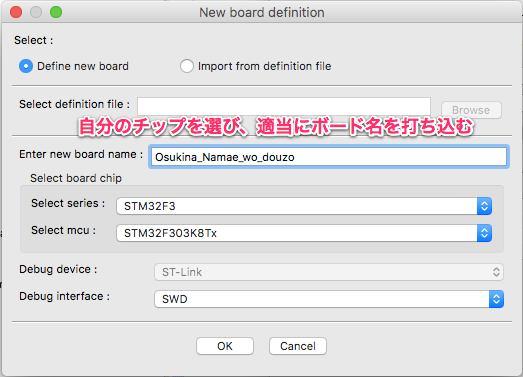
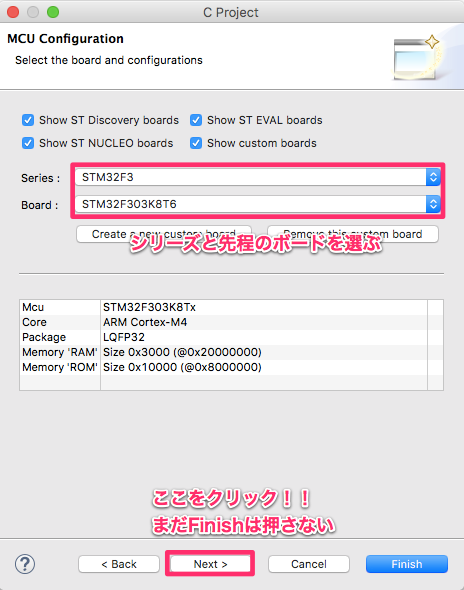
このボード設定は一度してしまえば、後は同じチップで開発する時は選択するだけの作業となります。
ここで Finish を押すと CMSIS ライブラリでさえもプロジェクトに入らないのでライブラリを入れる必要があります。下の画像のように HAL をダウンロードしてください。
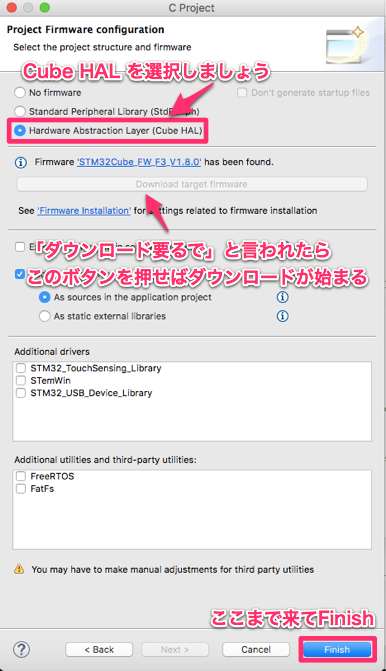
...ふぅ、これでやっとコードを書けr...
すみません。実はまだ終わらなくて、ちょっと厄介な問題があります。なんと、既存の Nucleo や DISCOVER ボードでなきゃ、割り込みベクタに関数が定義されていない のです!!!!これには僕もキレました。しばらく解決法を模索していると、CubeMX というコード自動生成ツールのお世話にならなければならないことがわかりました。Fxxk!!
ということで、次回の記事は Cube MX のダウンロードから始めたいと思います。
追記: 現在では割り込みベクタにしっかりと関数が定義されるようになっていて、次の記事の操作は全く必要なくなりました。よかったよかった。

コメント
非常にわかりやすいです!